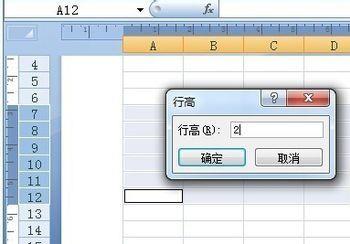Excel是微软公司的办公软件Microsoft office的组件之一。Excel 是微软办公套装软件的一个重要的组成部分,它可以进行各种数据的处理、统计分析和辅助决策操作。在日常办公中起到不可替代的作用。
下面说下,Excel中如何按照厘米调整设置行高列宽。

操作方法
-
01
首先,通过开始菜单,选择Office,选择Office中的“Microsoft Office Excel 2007”选项。

-
02
点击选择项,之后会打开一个Excel文档。(也可以直接点击当前计算机上的任意一个Excel文档)
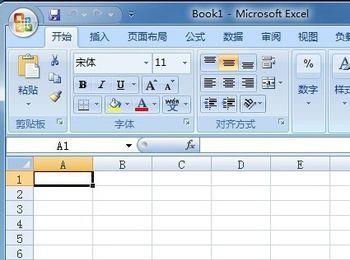
-
03
然后,选择菜单中的“ 视图”标签,之后再点击“ 页面布局”。
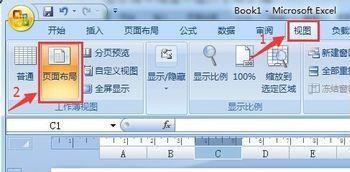
-
04
然后,右击需要调整列宽的列(列头, 箭头1所指区域),右击,选择点击下拉菜单中的“列宽”。
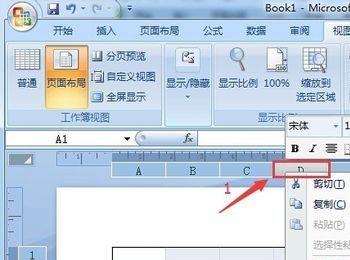
-
05
之后。弹出列宽设置的对话框,输入需要调整列宽的值(以厘米计量),填写相应的厘米数,点击“确定”即可完成调整列宽。
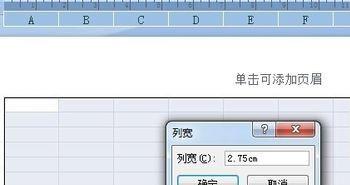
-
06
然后,右击需要调整行高的行区域( 箭头1所指的区域,也可以同时选中多行进行设置;shift+鼠标点击即可实现选中多行),右击,选择点击下拉菜单中的“行高”。
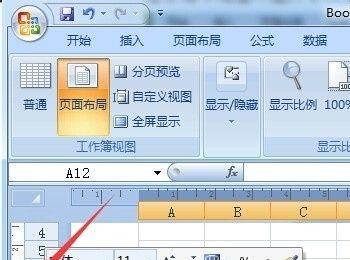
-
07
最后,在弹出行高的框中,输入需要调整的行高值(以厘米计量),输入之后,点击“确定”,即可完成Excel中行高的设置。